В течение нескольких лет сервер Microsoft Exchange Server и диспетчер электронной почты Outlook обеспечивали надежный обмен электронной почтой для миллионов людей, помогая им организовывать совместную работу, эффективно использовать свое время, а также без проблем упорядочивать список контактов. И может оказаться интересно, что эта парочка сможет сделать на бис. Ну что ж, выпуск и сервера Exchange Server 2007,
и диспетчера электронной почты Microsoft Office Outlook 2007 ожидается в ближайшее время, а их совместное использование позволит сделать огромный скачок в сфере обмена данными и совместной работы.
Усовершенствования, внесенные в Exchange Server 2007 и Office Outlook® 2007, становятся очевидны с момента запуска клиента Outlook. В предыдущих версиях диспетчера электронной почты Outlook требовалось, чтобы пользователь знал имя своего почтового сервера Exchange, что ставило многих пользователей в тупик.
Это приводило к частым обращениям в службу поддержки или созданию сложных сценариев инициализации, что увеличивало стоимость и сложность эксплуатации эффективной среды обмена сообщениями. Теперь же с помощью веб-службы автообнаружения Exchange диспетчер электронной почты Outlook может автоматически настраивать учетную запись клиента, подключенного к домену. Если клиент не подключен к домену, то пользователю будет необходимо ввести лишь имя, адрес электронной почты и пароль. Все остальное диспетчер электронной почты Outlook и сервер Exchange сделают сами (см. рис. 1 ).
Microsoft Outlook 2007. Перевод на русский
Рис. 1 Настройка учетной записи
Аналогично, в то уходящее в прошлое время пользователи не только производили настройку диспетчера электронной почты Outlook для первоначального использования, но и должны были производить повторную настройку Outlook при каждой смене почтового сервера. Даже если пользователям отправлялось электронное сообщение о предстоящей миграции почтовых ящиков, вечно занятые сотрудники не обращали особого внимания на информацию об этом, пока однажды утром не обнаруживали, что не могут воспользоваться Outlook.
И в службу поддержки поступал очередной звонок. Веб-службы Autodiscover решат и эту проблему. При переносе пользователя с одного почтового сервера на другой диспетчер электронной почты Outlook обнаруживает, что старые настройки стали недействительными, снова запрашивает веб-службу Autodiscover и затем заново производит настройку почтового клиента для работы с новым почтовым ящиком. Для конечного пользователя весь этот процесс абсолютно незаметен.
Повторное изобретение календаря
Раньше большая часть логики календаря была размещена в диспетчере электронной почты Outlook. Каждое обновление собрания обрабатывалось как отдельное приглашение на собрание, что означало, что уведомления могли быть приняты не в нужном порядке. При отправке двух обновлений собрания непосредственно друг после друга получатель мог получить второе обновление раньше первого, а в его календарь могла попасть устаревшая информация. Более того, доступ к информации, хранящейся в Outlook, со смарт-телефонов или карманных компьютеров мог привести к отображению различных сведений о доступности в зависимости от используемого метода просмотра данных.
Решение состояло в переносе всей логики календаря из почтового клиента Outlook на сервер Exchange Server 2007. При получении сервером приглашения на собрание оно автоматически помещается в календарь с пометкой «под вопросом» до того момента, пока пользователь не отклонит или не примет его. При получении изменения данных о времени или месте собрания обновление собрания будет произведено автоматически и старое приглашение будет помечено как устаревшее, чтобы пользователи не могли принять его по ошибке. Эта логика поддерживается всеми почтовыми клиентами — диспетчером электронной почты Office Outlook, веб-клиентом Outlook, клиентом Outlook Mobile, а также почтовыми клиентами сторонних разработчиков, чтобы у пользователя отображались только правильные, самые новые сведения о собраниях.
Наличие такого надежного календаря позволяет предложить новый набор инструментов, который поможет повысить продуктивность работы пользователей. Ранее организация собраний с несколькими занятыми работниками была непростой задачей.
Пользователям приходилось искать свободное время для встречи вручную, просматривая расписания на будущее, чтобы найти время, подходящее для всех участников. Теперь помощник по планированию Outlook 2007, показанный на рис. 2 , автоматически найдет время, наиболее удобное для всех. После ввода сведений о том, присутствие каких работников обязательно, а каких желательно, а также сведений о необходимых помещениях и ресурсах помощник по планированию выводит на экран представление, содержащее выделенные цветом дни, наиболее подходящие для организации собрания. После того как день выбран, аналогично выбирается время в течение этого дня.
Рис. 2 Помощник по планированию
Для определения оптимального времени собрания помощник по планированию в первую очередь учитывает данные сотрудников, присутствие которых обязательно, далее — сотрудников, присутствие которых желательно, и, наконец, данные о наличии помещений и ресурсов. Помощник по планированию облегчает также работу с такими сложными вопросами, как гибкий график работы и разница во времени между часовыми поясами.
Пользователи могут устанавливать рабочее время сами, указывая время начала и окончания своего рабочего дня. Таким образом, люди, которые приезжают на работу не раньше 9 или 10 часов утра, могут установить начало своего рабочего дня на это время. При планировании встречи другими пользователями более раннее время, например 8 утра, предлагаться не будет.
Если необходимо организовать встречу двух групп из различных часовых поясов — одной из Лондона, другой из Лос-Анжелеса, — то будет предложено время встречи, приходящееся на рабочее время обеих групп. Для лондонской стороны эта встреча состоится вечером, для жителей Лос-Анжелеса — утром. Зато ни для одной из сторон это не будет два часа ночи.
Поиск иголки в стоге сена
В последние годы количество сообщений электронной почты, приходящих в папку «Входящие» среднего пользователя, увеличивается с пугающей скоростью. Когда-то обычный рабочий почтовый ящик мог содержать всего пару сотен сообщений, а сейчас некоторые сотрудники получают такое количество сообщений каждый день. В этой лавине сообщений похоронена масса информации, которая очень важна для успешной работы любой организации. Поиск информации в тот момент, когда она нужна, может представлять собой достаточно сложную задачу.
Возможности поиска в Office Outlook 2007 и Exchange Server 2007 значительно расширены по сравнению с предыдущими выпусками. Независимо от того, работает пользователь в режиме кэширования или в оперативном режиме, при поиске сообщения применяются одни и те же алгоритмы. В оперативном режиме запрос поиска отправляется на сервер Exchange, где и осуществляется поиск.
Индексатор содержимого Exchange, быстродействие которого почти в 35 раз выше индексатора в Exchange Server 2003, обеспечивает быстрый поиск и извлечение сообщений. При работе в режиме кэширования диспетчер электронной почты Outlook использует мгновенный поиск на основе панели поиска Windows® 3.0, что объединяет подсистемы индексирования и снижает нагрузку на центральный процессор. Поиск текста может выполняться в теме сообщения, в теле сообщения, в полях адреса отправителя и получателя и даже во вложениях, как показано на рис. 3 .
Рис. 3 Новые способы поиска необходимого сообщения электронной почты.
Доступ из любого места с помощью единой системы обмена сообщениями
Единая система обмена сообщениями, встроенный компонент сервера Exchange Server 2007, позволяет совместить в единой папке «Входящие» все типы бизнес-коммуникации, включая электронные сообщения, голосовую почту и факсимильные сообщения. В традиционных системах услугами голосовой почты можно воспользоваться с помощью телефона, обмен электронной почтой происходит с помощью компьютера, факсимильными сообщениями — с помощью отдельного факсимильного аппарата. Единая система обмена сообщениями сервера Exchange позволяет пользователю выбрать тот клиент, который наилучшим образом отвечает его потребностям в данное время и в данном месте. Факсимильные и голосовые сообщения в диспетчере электронной почты Outlook отображаются в папке «Входящие» рядом с сообщениями электронной почты. При выборе сообщения голосовой почты на экран выводится встроенный проигрыватель, так что сообщение может быть воспроизведено непосредственно из области чтения (см. рис. 4 ).
Рис. 4 Воспроизведение сообщений голосовой почты через Outlook
Диспетчер электронной почты Outlook позволяет также производить контекстную обработку сообщений. Обычно при прослушивании голосовой почты вы делаете заметки на листе бумаги. Эти записи никак не связаны с сообщением и могут быть утеряны, что трудно назвать образцом эффективного обмена информацией.
При использовании единой системы обмена сообщениями сервера Exchange заметки можно делать непосредственно в диспетчере электронной почты Outlook. Они сохраняются вместе с сообщением и будут проиндексированы в виде текста с возможностью поиска, что обеспечивает их отображение в контексте этого сообщения голосовой почты. Таким образом, их можно быстро найти с помощью улучшенной функции поиска Office Outlook 2007 и Exchange Server 2007.
Диспетчер электронной почты Outlook позволяет также управлять многочисленными настройками голосовой почты (см. рис. 5 ), включая возможность изменения персонального идентификационного номера (ПИН-код) ящика голосовой почты из почтового клиента (необходимость сброса ПИН-кода является главной причиной звонков в службу поддержки, касающихся систем головой почты). Пользуясь настройками диспетчера электронной почты Outlook, пользователи могут получить новый ПИН-код, который будет доставлен по электронной почте. Этот ПИН-код предоставляет однократный доступ к телефонному интерфейсу единой системы обмена сообщениями Exchange — голосовому доступу Outlook для того, чтобы пользователи могли изменить свой ПИН-код.
Рис. 5 Единая система обмена сообщениями имеет возможность сброса ПИН-кода
Безопасность и защита
Сегодня организации сталкиваются с большим количеством угроз своей среде обмена сообщениями. Совместная работа Outlook и Exchange позволяет успешно противостоять этим угрозам. Нежелательная почта — один из видов таких угроз, и в Office Outlook 2007 добавлена поддержка штемпелей электронной почты Outlook — нового способа борьбы с нежелательными сообщениями.
Outlook составляет вычислительную головоломку из исходящего сообщения и прикрепляет ответ на нее к сообщению. После этого Exchange проверяет результат. Если при решении единичных головоломок расчет занимает небольшое время ЦП, что типично для законной корреспонденции, то нагрузка на компьютер отправителя нежелательных сообщений при их массовой рассылке будет чрезвычайно высока. Поэтому вероятность того, что сообщение со штемпелем электронной почты Outlook является законным, намного выше, и диспетчер электронной почты Exchange учитывает это при проверке законности каждого сообщения электронной почты.
В дополнение к старым угрозам, таким как нежелательные сообщения, новые нормы в отношении режимов хранения информации меняют требования к системам пересылки сообщений. Такие законы, как Sarbanes-Oxley, HIPPA и Basel II, диктуют жесткие правила хранения и уничтожения записей. Для удовлетворения этих требований сервер Exchange и диспетчер электронной почты Outlook вводят управляемые папки.
Настройка этих папок для сообщений определенного типа производится администратором. В диспетчере электронной почты Outlook конечный пользователь видит эти папки с описанием того, что должно в них храниться (см. рис. 6 ). Отправление сообщений в определенную папку может выполняться также автоматически, с помощью правил транспорта Exchange. После перемещения в управляемую папку сообщение использует политики данной папки в отношении архивирования, хранения и прекращения действия и автоматически будет обрабатываться способом, соответствующим политике организации.
Рис. 6 Управляемые папки обеспечивают выполнение установленных правил для электронных сообщений
Несмотря на все усилия, иногда случаются нарушения установленных правил. В подобных случаях необходимо быстрое выявление нарушения и его устранение. Высокая скорость поиска сервера Exchange может стать для сотрудников, ответственных за соблюдение установленных правил, ключом к выявлению нарушений. В целях отслеживания и устранения подобных нарушений установленных правил операции поиска могут выполняться по всем почтовым ящикам.
Улучшенное управление средой
При совместном использовании Exchange Server 2007 и Office Outlook 2007 предлагают значительно улучшенную по сравнению с предыдущими версиями систему обмена сообщениями. Они объединяют все жизненно важные средства бизнес-коммуникации в одном месте, облегчают их поиск и настройку, обеспечивают повышение безопасности и соблюдение установленных правил, предлагая для этого готовые решения. Вместе они переносят сотрудничество и общение на более высокий уровень.
Источник: www.oszone.net
Что за программа Outlook 2007?
Outlook 2007 обрабатывает задачи и встречи так же, как Microsoft Office Outlook 2003 обрабатывал почтовые сообщения: с новым пользовательским интерфейсом и инструментами для добавления флагов, напоминаний, цветов и категорий, которые играют роль инструментов для организации почты в более ранних версиях.
Для чего нужна программа Outlook?
Microsoft Outlook — персональный информационный менеджер с функциями почтового клиента и Groupware компании Microsoft. . Кроме того, Outlook позволяет отслеживать работу с документами пакета Microsoft Office для автоматического составления дневника работы. Не следует путать Outlook с продуктом Outlook Express.
Как сделать Outlook 2007 по умолчанию?
Откройте Outlook. На вкладке Файл выберите Параметры > Общие. В разделе Параметры запуска установите флажок Сделать Outlook используемой по умолчанию программой для электронной почты, контактов и календаря. Нажмите кнопку ОК.
Можно ли пользоваться Outlook бесплатно?
Outlook.com — это бесплатная служба электронной почты для личной электронной почты. Любой человек может перейти https://outlook.com и зарегистрироваться для бесплатной учетной записи электронной почты.
Где хранятся файлы почты Outlook?
В Outlook 2016, Outlook 2013 и Outlook 2010 новые файлы данных Outlook по умолчанию хранятся в следующих папках: Windows Vista, Windows 7, 8 и 10 : диск:Usersимя_пользователяDocumentsOutlook Filesarchive.
Для чего нужна программа Outlook Express?
Outlook Express основана на более раннем программном обеспечении для электронной почты и новостей — пакете Microsoft Internet Mail and News, поставлявшемся с Internet Explorer 3.0 (хотя название самой программы было изменено на Outlook Express, исполняемый файл по-прежнему называется msimn.exe).
Что можно делать в Аутлук?
С помощью Outlook можно отправлять и получать сообщения, вести календарь, сохранять имена и номера контактов, а также отслеживать задачи. Но даже если вы пользуетесь Outlook каждый день, возможно, вы не знаете о некоторых его возможностях, которые помогут вам работать еще эффективнее.
Как изменить почтовый клиент по умолчанию Windows 7?
Нажмите кнопку Пуск, а затем выберите пункт Программы по умолчанию. Нажмите на Задание используемых по умолчанию программ. Под Программы, щёлкните по программе электронной почты, которую вы хотели бы использовать (например, Thunderbird, Windows Live Mail, Outlook). Нажмите Использовать эту программу по умолчанию.
Как настроить почту по умолчанию Windows 10?
- Перейдите на панель задач Windows и выберите Пуск .
- Выберите Настройки (значок шестеренки).
- В диалоговом окне Настройки Windows перейдите в текстовое поле Найти настройки и введите По умолчанию . .
- Выберите Настройки приложения по умолчанию .
Как установить почтовую программу по умолчанию Windows 10?
- В меню Пуск выберите Параметры > Приложения > Приложения по умолчанию.
- Выберите, что нужно открывать с помощью приложения по умолчанию, а затем — само приложение.
Чем можно заменить Outlook?
- Mailbird. Если сложный интерфейс – ваша основная проблема в Outlook, значит Mailbird – одна из лучших альтернатив для вас. .
- Gmail. Если мы говорим о брендах, то Gmail и Outlook одинаково легко узнаваемы. .
- eM Client. .
- Thunderbird. .
- Windows Mail.
Что за почта Outlook COM?
Outlook.com — бесплатная личная электронная почта
Какая почта в Майкрософт?
Как смотреть файлы из архива Outlook?
Если вы уже открыли заархивированный файл . pst в Microsoft Outlook, просто перейдите в режим просмотра почты, а затем щелкните, чтобы открыть архив папку или ее подпапки на панели навигации. Затем вы можете увидеть заархивированные электронные письма.
Где находится файл с контактами Outlook?
Чтобы просмотреть контакты из своего списка контактов Outlook, в списке Адресная книга выберите нужную папку контактов в разделе Адресная книга Outlook. Чтобы контакт появился в папке Адресная книга Outlook/Контакты, у него должно быть заполнено поле Эл. почта или Факс.
Как перенести файл данных Outlook на другой диск?
- Выберите вкладку Файл.
- В категории Info выберите кнопку Учетная запись Параметры и выберите учетную запись Параметры.
- В окне Параметры учетной записи выберите вкладку Data Files.
- Выберите Добавить, Outlook файл данных (. .
- Введите уникальное имя для нового файла PST.
Источник: madetto.ru
Outlook 2007 что это
Из-за известной проблемы, описанные в этой статье удалить это обновление и заменены следующие новые обновления:
Обзор
Это обновление добавляет в глубокие изменения с целью повышения безопасности в Outlook 2007. ADV170015 Рекомендация МайкрософтДополнительные сведения о данной уязвимости см.
Примечание. Чтобы применить это обновление для системы безопасности, необходимо иметь Пакет обновления 3 для выпуска 2007 системы Microsoft Office , установленной на компьютере версии.
Известные проблемы
Известные проблемы этого обновления безопасности
После установки этого обновления для системы безопасности Outlook может отображать смешанными языками в пользовательском интерфейсе. Чтобы устранить эту проблему, выполните следующие действия:
Удалите обновление для системы безопасности 4011086. Прочитайте следующий раздел для получения сведений о том, как это сделать.
Удаление данного обновления
Откройте Пуск, введите в поле Поиска WindowsПросмотр установленных обновлений и нажмите клавишу ВВОД.
В списке обновлений установите все обновления с KB4011086и выберите команду Удалить.
Windows 8 и Windows 8.1
Считайте в от правого края экрана, а затем коснитесь Поиск. Если вы используете мышь, наведите указатель в правый нижний угол экрана и выберите Поиск.
Введите Центр обновления windows, Центра обновления Windowsвыберите и выберите Установленные обновления.
В списке обновлений установите все обновления с KB4011086и выберите команду Удалить.
Windows 7, Windows Vista и Windows XP
Откройте Пуск, введите выполнить, а затем выберите выполнить.
Введите Appwiz.cplи нажмите кнопку ОК.
Используйте одну из следующих процедур в зависимости от используемой операционной системы.
Windows 7 и Windows Vista
В списке обновлений установите все обновления с KB4011086и нажмите кнопку Удалить.
Select the Show updates check box.
В списке обновлений найдите и установите все обновления с KB4011086и выберите Удалить.
Все еще пользуетесь Outlook 2007? Outlook в Microsoft 365 поможет вам не отвлекаться от действительно важных дел.
Поддержка Office 2007 прекращена
Новейшая версия Outlook обеспечивает удобный единый интерфейс для работы с электронной почтой, календарем и контактами. Переходите на Microsoft 365 прямо сейчас.
Новые возможности Outlook в Microsoft 365
Акцент на самом важном
Удобная совместная работа
Благодаря 1 ТБ места в облачном хранилище OneDrive вы сможете создавать резервные копии своих документов, делиться файлами с другими пользователями и вместе работать над ними с любых устройств.
Outlook всегда под рукой
Отслеживайте электронную почту, просматривайте и редактируйте вложения удаленно с помощью функциональных мобильных приложений 2 .
Регулярные обновления
Пользуйтесь эксклюзивными новыми возможностями и обновлениями для системы безопасности, которые доступны только для Outlook в составе Microsoft 365.
Сравнение Outlook 2007 и Outlook в составе Microsoft 365
Outlook в составе Microsoft 365
Outlook в составе Microsoft 365
Улучшенные функции календаря
Создавайте группы для обсуждения различных вопросов, совместной работы, а также обмена файлами и заметками с другими пользователями. Голосовые звонки и видеовызовы в Microsoft Teams помогут вам принимать решения в режиме реального времени.
Улучшенное представление бесед
Мобильные приложения для ваших устройств
Мобильные приложения Outlook помогут вам оставаться на связи и продуктивно работать. Успевайте больше с Outlook для iOS и Android. Взаимодействие. Организованность. Эффективность.
Работа в пути.
Общий доступ к файлам в облаке
Отправляйте вложения в OneDrive и предоставляйте к ним общий доступ прямо из Outlook. У получателей всегда будет доступ к последним версиям ваших документов.
Всегда последние версии приложений, функций и служб Office.
Outlook в составе Microsoft 365
Для просмотра других планов проводите пальцем по экрану
Outlook в составе Microsoft 365
Улучшенные функции календаря
Создавайте группы для обсуждения различных вопросов, совместной работы, а также обмена файлами и заметками с другими пользователями. Голосовые звонки и видеовызовы в Microsoft Teams помогут вам принимать решения в режиме реального времени.
Улучшенное представление бесед
Мобильные приложения для ваших устройств
Мобильные приложения Outlook помогут вам оставаться на связи и продуктивно работать. Успевайте больше с Outlook для iOS и Android. Взаимодействие. Организованность. Эффективность.
Работа в пути.
Общий доступ к файлам в облаке
Отправляйте вложения в OneDrive и предоставляйте к ним общий доступ прямо из Outlook. У получателей всегда будет доступ к последним версиям ваших документов.
Всегда последние версии приложений, функций и служб Office.
Outlook в составе Microsoft 365
Улучшенные функции календаря
Создавайте группы для обсуждения различных вопросов, совместной работы, а также обмена файлами и заметками с другими пользователями. Голосовые звонки и видеовызовы в Microsoft Teams помогут вам принимать решения в режиме реального времени.
Улучшенное представление бесед
Мобильные приложения для ваших устройств
Мобильные приложения Outlook помогут вам оставаться на связи и продуктивно работать. Успевайте больше с Outlook для iOS и Android. Взаимодействие. Организованность. Эффективность.
Работа в пути.
Общий доступ к файлам в облаке
Отправляйте вложения в OneDrive и предоставляйте к ним общий доступ прямо из Outlook. У получателей всегда будет доступ к последним версиям ваших документов.
Всегда последние версии приложений, функций и служб Office.
Готовы перейти на Microsoft 365?
Популярные вопросы
В состав Office 2007 входят такие приложения, как Word, Excel, PowerPoint и Outlook. За них нужно заплатить один раз, и использовать их можно только на одном компьютере.
Как узнать, можно ли установить Microsoft 365 на моем компьютере?
Перечень поддерживаемых версий Windows и macOS, а также прочие требования для различных возможностей см. на странице требований к системе.
Нужен ли доступ к Интернету для работы с Microsoft 365?
Для работы с приложениями Office, такими как Word, Excel и PowerPoint, доступ к Интернету не требуется, так как они полностью установлены на компьютере.
Однако доступ к Интернету нужен для установки и активации всех последних выпусков наборов Office, а также всех планов подписки на Microsoft 365. Если вы пользуетесь одним из планов Microsoft 365, доступ к Интернету потребуется для управления учетной записью подписки, например для установки Office на другие ПК или для изменения параметров выставления счетов. Если у вас не установлено классическое приложение OneDrive, подключение к Интернету также требуется для доступа к документам в хранилище OneDrive.
Рекомендуем также регулярно подключаться к Интернету, чтобы проверять наличие новых версий Office и пользоваться преимуществами автоматического обновления. Если доступ к Интернету будет отсутствовать в течение 31 дня, приложения перейдут в режим ограниченной функциональности: вы сможете просматривать и печатать документы, но не сможете редактировать их и создавать новые. Для повторной активации приложений Office достаточно снова подключиться к Интернету.
Сохраню ли я контроль над своими документами, оформив подписку на Microsoft 365?
Да. Созданные вами документы принадлежат только вам. Вы можете хранить их в сети с помощью OneDrive либо на вашем ПК или компьютере Mac.
В случае отмены подписки или окончания срока ее действия вы все равно сможете получить доступ ко всем своим файлам и скачать их. Для этого нужно войти непосредственно в OneDrive с помощью учетной записи Майкрософт, которую вы использовали для настройки Microsoft 365. При этом дополнительное место в хранилище, предоставленное в рамках подписки, становится недоступно. Если объем данных в вашей учетной записи OneDrive превышает бесплатную квоту, вам потребуется сохранить свои файлы в другом месте или купить дополнительное место в хранилище OneDrive.
Если вы приобрели подписку с автоматическим продлением, срок ее действия отсчитывается с момента покупки. Такие подписки можно купить на сайтах Microsoft365.com, MicrosoftStore.com, iTunes® и в некоторых других магазинах. Если вы приобрели подписку по предоплате, срок ее действия отсчитывается с момента ее активации и вашего первого посещения страницы «Моя учетная запись». Подписку с предоплатой можно приобрести в розничном магазине, у торгового посредника либо у агента поддержки Майкрософт.
Как предоставить доступ к Microsoft 365 членам моей семьи?
Облако — это общепринятый термин для описания вычислительных веб-служб, находящихся за пределами вашего дома или организации. При использовании облачных служб ваша ИТ-инфраструктура размещается не на локальном сервере (дома или в организации), а удаленно и обслуживается сторонней компанией.
Например, в случае с Microsoft 365 ваши данные и программы размещаются на удаленных серверах корпорации Майкрософт и обслуживаются ею. Там же проводятся вычислительные операции. Многие службы, которыми вы пользуетесь каждый день (например, почтовые веб-службы, мобильные приложения банков и сетевые хранилища фотографий), являются облачными системами. Так как эта инфраструктура расположена в Интернете («в облаке»), она доступна практически в любой точке земного шара и на любом компьютере, планшете, смартфоне или другом устройстве с подключением к Интернету.

Microsoft Outlook 2007 — раннее издание информационного помощника, сочетающего в себе возможности сразу нескольких программных модулей, в частности: органайзера, планировщика, ежедневника и продвинутого почтового клиента. В действительности, программа Outlook 2007 окажется абсолютно своевременной и уместной находкой для выполнения практически любых задач на предприятии, в компании или в бизнес-среде.
Организация деловых встреч, рассылка уведомлений и напоминаний их участникам, общее рецензирование документов, управление электронной email-корреспонденцией, — перечень возможностей утилиты действительно огромен. Также благодаря кросс-платформенной поддержке проекта вы можете выполнять все базовые операции в приложении Outlook 2007 с нескольких устройств одновременно. Так, например, вы можете опубликовать обновление на корпоративный SharePoint-портал с компьютера или ноутбука, а прочесть комментарии к нему, зайдя на свой аккаунт Outlook со смартфона или планшета. Такой подход оказывается особенно удобным и практичным, если вы хотите всегда оставаться на связи и быть в курсе актуальной для вас информации даже в пути или вне доступа к ПК.
Свежие решения и уникальные новинки, реализованные в Microsoft Outlook 2007
В очередном обновлении персонального инфо-ассистента авторы привнесли следующие концептуальные решения и эксклюзивные фишки:
Чтобы бесплатно скачать последнюю актуальную и стабильную сборку ПО-набора Outlook 2007, воспользуйтесь одной из представленных на текущей странице веб-ссылок. Прежде, чем приступать к установке приложения, ознакомьтесь с перечнем аппаратных требований продукта, приведенным выше.
Системные требования Microsoft Outlook 2007
Предлагаем вашему вниманию обзор аппаратных спецификаций для результативной работы с Outlook 2007. Данное описание позволит вам лучше понять характеристики текущего устройства для обработки информации посредством почтового клиента:
Многих пользователей интересует, что за приложение Outlook, и как его можно использовать. Microsoft Outlook – это комплекс корпоративных программ, который содержит в себе многие функции: контакты, планировщик задач, записную книжку, календарь и, конечно же почтовый клиент. Причем Outlook и Outlook Express – это два разных продукта, второй является бесплатным почтовым клиентом, который выпускался в 1998 по 2003 и входил в комплект операционной системы Windows. Уже в ОС Windows 7 Outlook Express отсутствует, вместо него на официальном сайте можно скачать Windows Live Essentials. В нем присутствует аналог предшествующего почтового сервиса – Windows Mail.
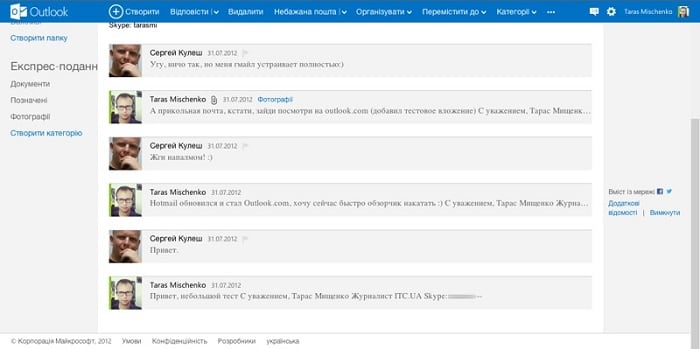
Для чего нужен Outlook?
Сервис также позволяет выполнять ряд всевозможных корпоративных задач. При помощи Outlook можно согласовывать события, создавать конференции, воспользоваться чужими календарями, создавать совещания. Контакты вы можете хранить не только в виде адресной строки, но и в виде визитной карты, создавать и сохранять списки рассылок, которыми вы часто пользуетесь, в удобной форме хранить свои контакты.
Outlook позволяет подключить сразу несколько серверов к ящику. Это удобная функция, которая позволяет собирать все ваши письма со всех существующих ваших ящиков. Функция давно не новая, но поддержка ее имеется. Своим личным временным пространством вы можете эффективно распоряжаться, использую для того планировщик задач. Для задач можно настраивать напоминания, а также частоту повторений.
Microsoft прекращает разработку Outlook Express и заменяет ее на Windows Mail
Outlook Express в операционной система Vista стал называться Windows Mail . В новом почтовом сервисе исчез формат .dbx., а его заменой стал .eml. Новый Windows Mail стал лучше работать с новостными группами. Здесь уже появляется новое расширение .contact. Самой интересной функцией является мгновенный поиск в архиве, по мере набирающегося текста.
Разработчики нового почтового сервиса оставили прежний пользовательский интерфейс практически без изменений. Windows Live Mail Desktop будет связующим звеном между операционной системой компьютера и комплексом Live сервисов. Клиент может присоединиться к Windows Live Mail без конкретной настройки и добавить к интерфейсу контакты Live Messenger.
Компания Microsoft решила остановить какие-либо дальнейшие развития продукта одного из распространенного, а также одного из проблемного почтового сервиса среди других подобных – Outlook Express. Дэн Лич (Dan Leach) – главный менеджер по продукции Microsoft и Outlook остается на своем месте. По его словам – «Это лишь первая волна потребительского продукта, наши главные инвестиции на сегодняшний день сосредоточены вокруг сервисов Hotmail и MSN – именно они являются центром внимания и являются для нас перспективными продуктами».
Совместная работа Outlook с почтовыми клиентами и мобильными устройствами
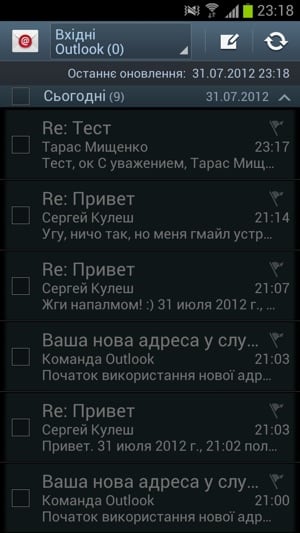
Сейчас ясно, что эта программа Outlook может поддерживать лишь протоколы POP и Exchange ActiveSync. И нет поддержки IMAP, и скорее всего она не предвидится. К сожалению, этот факт налаживает некие ограничения на пользователей других почтовых сервисов. Ведь POP умеет только забирать почту, но не сохраняет копии редактируемых писем (например, черновики) на сервере. Exchange ActiveSync позволяет синхронизировать Outlook почту с контактами и календарем, а также с устройствами на Android.
- Как в 1с зуп 8 правильно рассчитать выходное пособие при сокращении за 2 месяц
- Concurrently не является внутренней или внешней командой исполняемой программой или пакетным файлом
- Где находится excel 2016
- Не удалось обновить рабочую группу предмета 1с документооборот
- Как записать скрипт в фотошопе
Источник: kompyutery-programmy.ru